当处理多人成绩时,排名的确定通常是通过降序排列实现,然而这会调整原始名单的顺序。本文将展示如何利用手机WPS2019功能在保持原列表不变的情况下计算出成绩排名。
1、 首先打开需要编辑的表格。
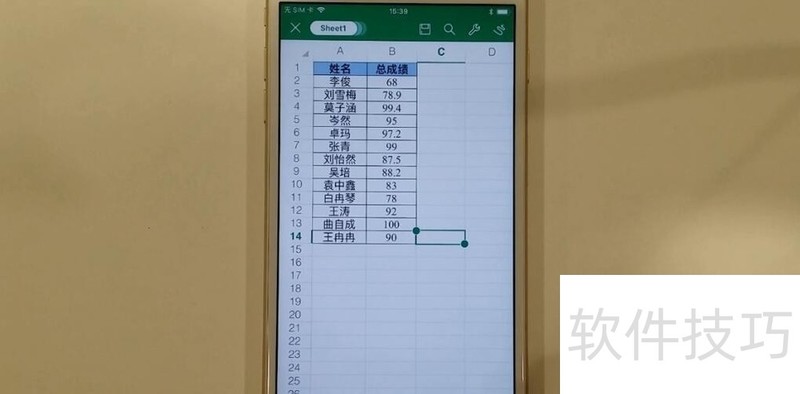
2、 在最边上的一列中输入数字“1”,然后点击“填充”。
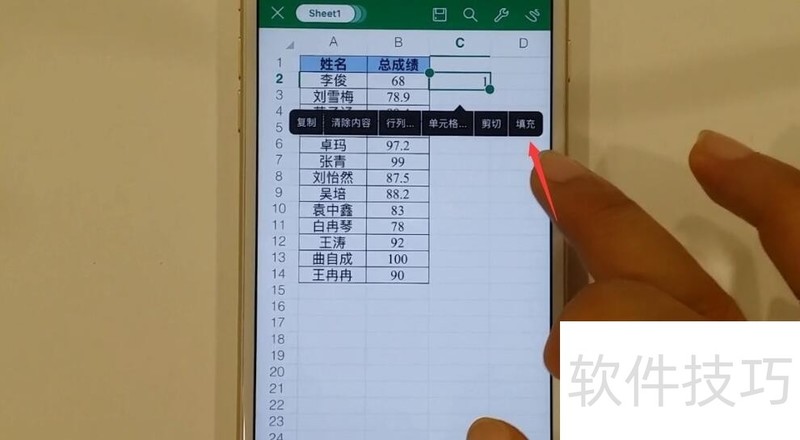
3、 之后,点击箭头所指的位置,然后往下拉,就可以将这列进行排序。4将这列改名为“辅助列”。END1接下来我们准备给成绩进行降序排序:首先直接选中“总成绩”一列中的任意一个单元格。
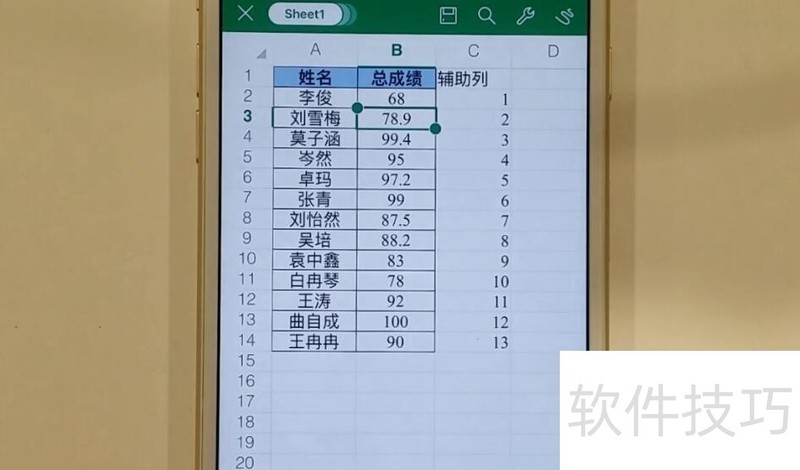
2、 之后点击屏幕下方的工具栏中的“查看”,再点击“降序”。
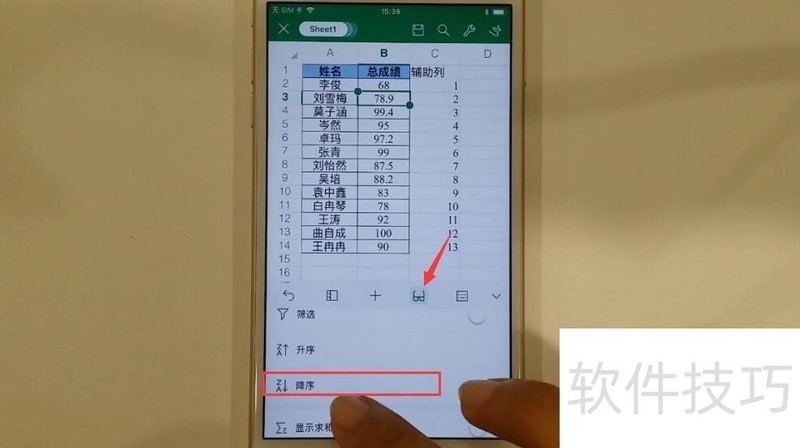
3、 至此,所有的成绩就已经排序好了。但是也可以发现,之前的姓名排序都已经打乱了。END1首先在最右侧的一列中新建一列,备注“排名”。
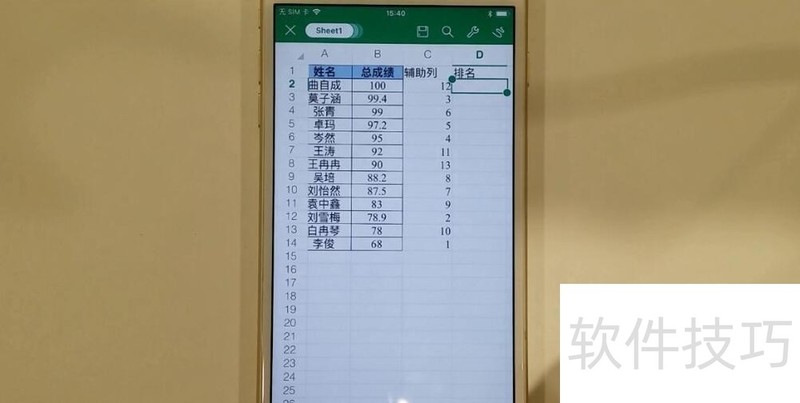
2、 在排名的第一个输入数字“1”。
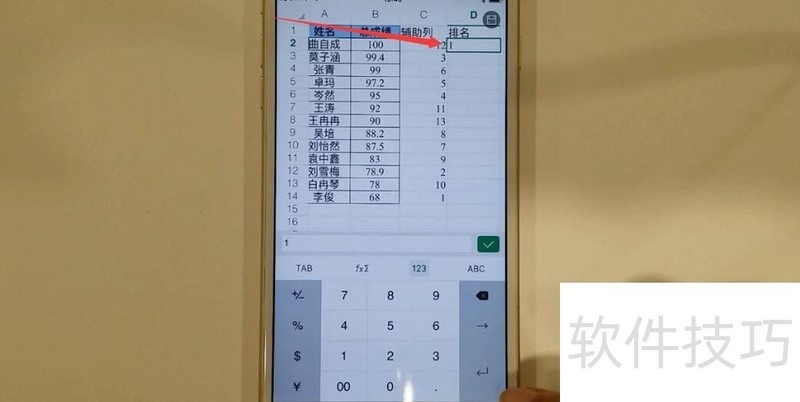
3、 选中该单元格,点击“填充”。
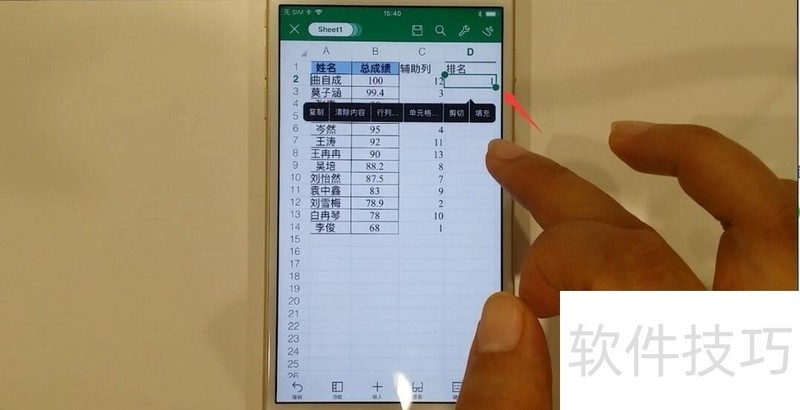
4、 之后点住箭头,往下拉取就可以得到排名序列。END1首先选中”辅助列“的任意单元格。

2、 点击”查看“工具栏,再点击”升序“。
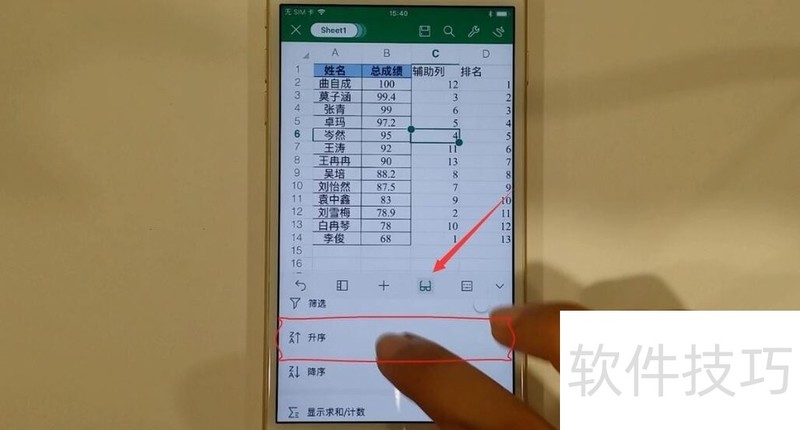
3、 此时,原名单的顺序就又回来了。
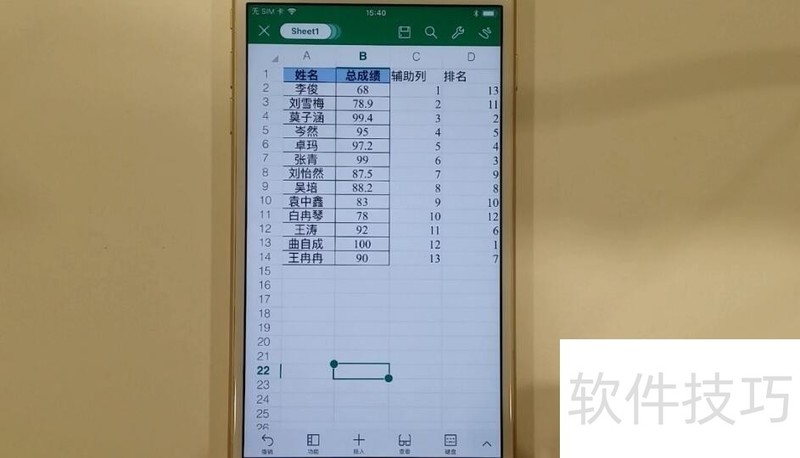
4、 接下来就需要将”辅助列“删除即可。点击”辅助列“选中整列。5然后点击”行列操作“。
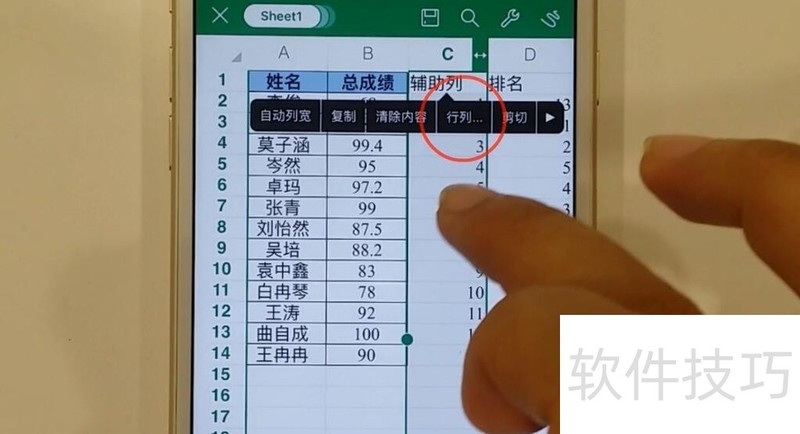
文章标题:如何使用手机WPS2019进行排名操作
文章链接://www.hpwebtech.com/jiqiao/209843.html
为给用户提供更多有价值信息,ZOL下载站整理发布,如果有侵权请联系删除,转载请保留出处。
- 上一问:如何将WPS纸张方向设置为纵向
- 下一问:office2013电话激活具体步骤
相关软件推荐
其他类似技巧
- 2024-08-25 13:17:02如何使用手机WPS2019进行排名操作
- 2024-08-25 13:15:02如何将WPS纸张方向设置为纵向
- 2024-08-25 13:13:02WPS如何设置并打印?
- 2024-08-25 13:12:02WPS表格怎样画出钱袋子形状
- 2024-08-25 13:09:02wps怎样保存为图片?
- 2024-08-25 13:08:01WPS文档里如何插入条形码示例
- 2024-08-25 13:05:01WPS中如何设置自己的背景纹理
- 2024-08-25 13:04:02WPS如何将word格式输出为PDF格式?
- 2024-08-25 13:03:01如何在WPS Office用STDEV函数估算样本标准偏差
- 2024-08-25 12:59:02csdn如何修改博客内容
金山WPS Office软件简介
WPS大大增强用户易用性,供用户根据特定的需求选择使用,并给第三方的插件开发提供便利。ZOL提供wps官方下载免费完整版。软件特性:办公, 由此开始新增首页, 方便您找到常用的办公软件和服务。需要到”WPS云文档”找文件? 不用打开资源管理器, 直接在 WPS 首页里打开就行。当然也少不了最近使用的各类文档和各种工作状... 详细介绍»









